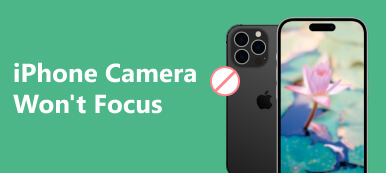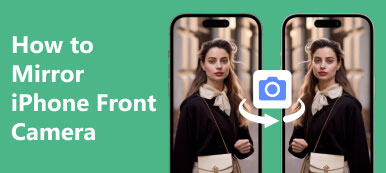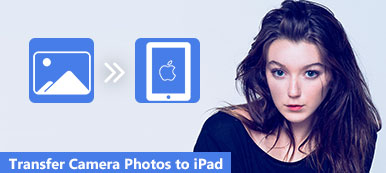"La fotocamera viene sempre attivata accidentalmente dalla schermata di blocco, è odioso, come disattivare la fotocamera dalla schermata di blocco del mio iPhone?" In generale, non puoi accedere a nessuna funzionalità del tuo dispositivo iOS senza sbloccarlo. L'app Fotocamera è un'eccezione. Tutti possono accedere a questa funzionalità dalla schermata di blocco di iOS. Puoi imparare come aprire o rimuovi Fotocamera dalla schermata di blocco del tuo iPhone o iPad in questa guida completa.
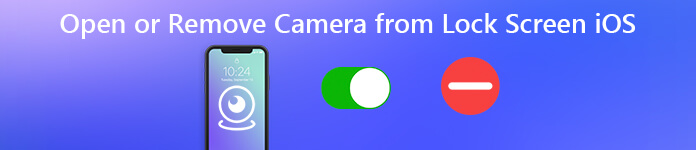
- Parte 1: Come aprire la fotocamera dalla schermata di blocco dell'iPhone
- Parte 2: Come rimuovere la fotocamera dalla schermata di blocco dell'iPhone
- Parte 3: Come risolvere l'impossibilità di aprire o rimuovere la fotocamera dalla schermata di blocco dell'iPhone
- Parte 4: domande frequenti sulla rimozione della fotocamera dalla schermata di blocco dell'iPhone
Parte 1: Come aprire la fotocamera dalla schermata di blocco dell'iPhone
Come accennato in precedenza, puoi accedere all'app Fotocamera senza sbloccare il tuo iPhone. Esistono almeno due modi per aprire la fotocamera dalla schermata di blocco dell'iPhone. Li spieghiamo rispettivamente.
Metodo 1: apri la fotocamera dalla schermata di blocco dell'iPhone toccando il pulsante
Riattiva il tuo dispositivo iOS e accedi alla schermata di blocco. Allora dovresti vedere il Telecamere pulsante nell'angolo in basso a destra. Tieni premuto il pulsante finché la Fotocamera non viene aperta dalla schermata di blocco su iPhone 12 o altri dispositivi iOS dotati di Face ID o Touch ID.
Metodo 2: apri la fotocamera dalla schermata di blocco dell'iPhone tramite gesto
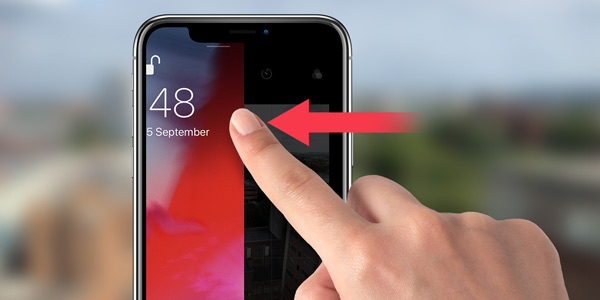
Posiziona il dito sulla schermata di blocco. Evitare le zone superiore e inferiore. Scorri verso sinistra finché non viene visualizzata l'app Fotocamera. Ora puoi scattare foto e video. Tieni presente che non puoi accedere al Rullino foto e ai file multimediali esistenti sul tuo dispositivo tramite l'app Fotocamera. Inoltre, una volta chiusa l'app Fotocamera, la foto che hai appena scattato nella schermata di blocco non sarà accessibile a meno che non sblocchi il dispositivo.
Parte 2: Come rimuovere la fotocamera dalla schermata di blocco dell'iPhone
Poiché l'app Fotocamera si apre senza dover sbloccare il dispositivo, chiunque può utilizzarla. Pertanto, potresti voler disabilitare la fotocamera sulla schermata di blocco del tuo iPhone. A seconda della versione di iOS, il flusso di lavoro varia e lo spieghiamo di seguito:
Come rimuovere la fotocamera dallo schermo di blocco dell'iPhone su iOS 17/16/15
Passo 1 Esegui l'app Impostazioni e scegli Tempo sullo schermo.
Passo 2 Rubinetto Attiva il tempo sullo schermo. Per utilizzare Tempo di utilizzo per la prima volta, toccare Continua e premere Questo è il mio iPhone or Questo è l'iPhone di mio figlio a seconda della tua situazione.
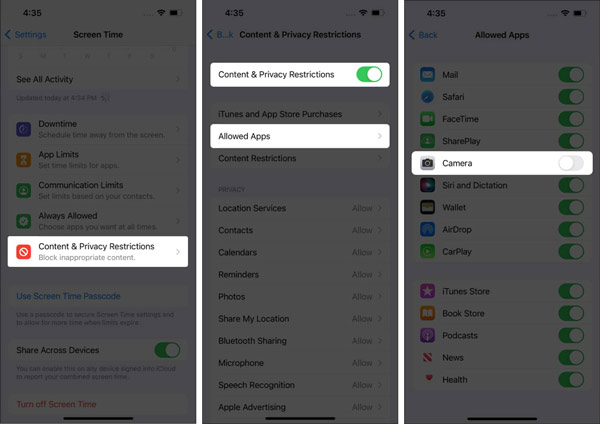
Passo 3 Quindi, tocca Restrizioni relative al contenuto e alla privacy, attiva il Restrizioni relative al contenuto e alla privacy opzione e toccare App consentite.
Passo 4 Disattiva il Telecamere opzione, e il Telecamere il pulsante non sarà più disponibile nella schermata di blocco. Significa che la fotocamera è disabilitata dalla schermata di blocco del tuo iPhone.
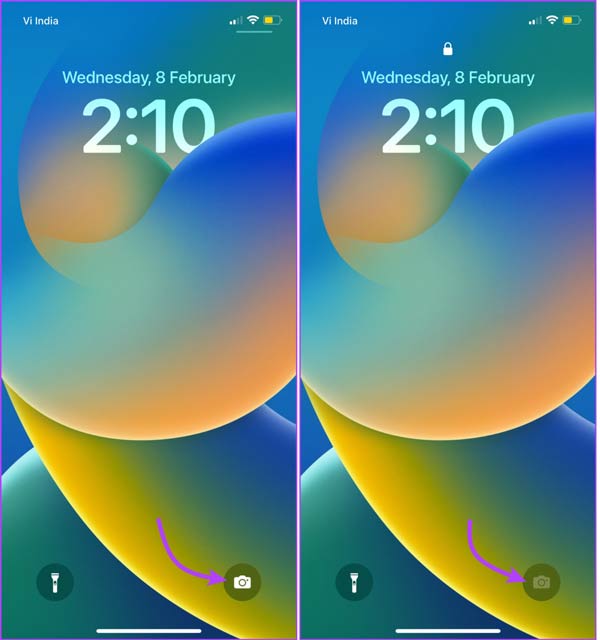
Note:: Al termine della procedura, anche l'app Fotocamera verrà rimossa dalla schermata iniziale. Devi utilizzare un'app fotocamera di terze parti sul tuo dispositivo iOS.
Come rimuovere la fotocamera dalla schermata di blocco dell'iPhone su iOS 14/13/12
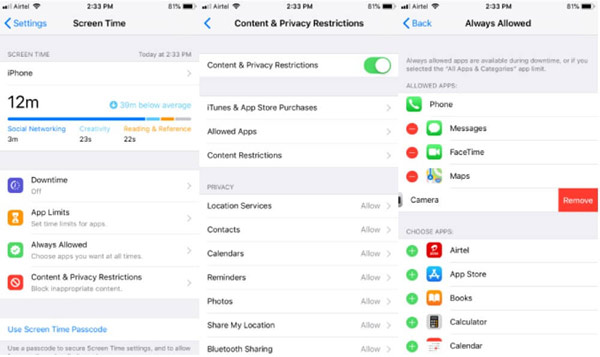
Passo 1 Scegli Tempo sullo schermo nell'app Impostazioni e tocca Restrizioni relative al contenuto e alla privacy.
Passo 2 Accendi Restrizioni relative al contenuto e alla privacy. Torna alla schermata delle impostazioni di Tempo di utilizzo e tocca Sempre permesso.
Passo 3 Tocca il pulsante - accanto a Telecamere per App consentite per disattivare la fotocamera nella schermata di blocco.
Come rimuovere la fotocamera dalla schermata di blocco dell'iPhone su iOS 11
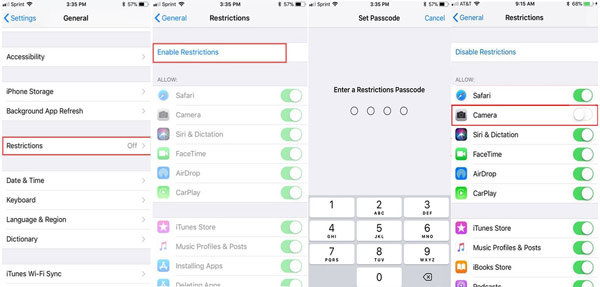
Passo 1 Esegui l'app Impostazioni, vai a Generalee scegli restrizioni.
Passo 2 Rubinetto Abilita restrizionie inserisci il passcode quando richiesto.
Passo 3 Quindi disattiva Telecamere per disattivare la fotocamera nella schermata di blocco.
Parte 3: Come risolvere l'impossibilità di aprire o rimuovere la fotocamera dalla schermata di blocco dell'iPhone
Alcune persone hanno riferito di non poter aprire o disattivare la fotocamera dalla schermata di blocco. Le cause sono complicate, dovute principalmente a problemi del software; ad esempio, il tuo iPhone rimane bloccato nella schermata di blocco. Fortunatamente, Apeaksoft iOS System Recovery può aiutarti a risolvere facilmente questo problema.

4,000,000+ Download
Rileva e correggi eventuali problemi ed errori software su un dispositivo iOS.
Fissare il Fotocamera non funzionante rapidamente sulla schermata di blocco di iOS.
Facile da usare e non richiede competenze tecniche.
Installa il software più recente sul tuo dispositivo.
Supporta gli ultimi iOS, iPhone e iPad.
Come risolvere il problema con la fotocamera che non funziona sulla schermata di blocco dell'iPhone
Passo 1 Rileva errori del softwareAvvia il miglior software di ripristino del sistema iOS dopo averlo installato sul tuo PC. Esiste un'altra versione per gli utenti Mac. Scegliere Ripristino del sistema iOS nell'interfaccia home, collega il tuo iPhone al computer con un cavo Lightning e fai clic su Inizio pulsante per rilevare problemi del sistema iOS.
 Passo 2 Controlla le informazioni del tuo iPhone
Passo 2 Controlla le informazioni del tuo iPhoneClicchi Correzione rapida gratuita per eseguire una soluzione rapida. Se la soluzione rapida non è in grado di risolvere il problema, fare clic su Fissare pulsante. Quindi selezionare il Modalità standard or Modalità avanzata in base alla tua situazione. Colpire il Confermare pulsante e controlla le informazioni sul tuo dispositivo.
 Passo 3 Correggi la fotocamera che non funziona nella schermata di blocco
Passo 3 Correggi la fotocamera che non funziona nella schermata di bloccoSuccessivamente, puoi scaricare una versione appropriata di iOS. Clicca il Avanti Il pulsante per iniziare a riparare la fotocamera non si aprirà o non verrà rimosso dalla schermata di blocco dell'iPhone. Se non selezioni la versione iOS, il software installerà il software più recente sul tuo iPhone.
 Le persone chiedono anche:
Le persone chiedono anche:Parte 4: domande frequenti sulla rimozione della fotocamera dalla schermata di blocco dell'iPhone
Perché la mia fotocamera si apre quando blocco il mio iPhone?
Per impostazione predefinita, gli iPhone aggiungono l'app Fotocamera alla schermata di blocco, in modo da poter accedere rapidamente all'app e scattare foto e video senza sbloccare l'iPhone.
La fotocamera dell'iPhone è accesa quando è bloccata?
L'app Fotocamera è disponibile nella schermata di blocco di iOS, ma devi attivarla toccando il pulsante o utilizzando un gesto. Non aprirà né catturerà automaticamente nessuno davanti al tuo telefono.
Qualcuno può vedere la fotocamera del mio iPhone?
Sì, chiunque riceva il tuo iPhone può aprire l'app Fotocamera dalla schermata di blocco. Tuttavia, non può accedere al Rullino fotografico o alla schermata iniziale tramite l'app Fotocamera.
Conclusione
Ora dovresti capire come aprire e disattivare la fotocamera sulla schermata di blocco del tuo iPhone. Apple consente agli utenti di accedere rapidamente all'app Fotocamera e scattare foto e video. Ovviamente puoi disabilitare l'app sulla schermata di blocco. Apeaksoft iOS System Recovery può aiutarti a correggere la fotocamera che non funziona nella schermata di blocco. Altre domande? Per favore scriveteli qui sotto.